今天图老师小编要向大家分享个AutoCAD2008对象编辑怎么移动和偏移教程,过程简单易学,相信聪明的你一定能轻松get!
【 tulaoshi.com - cad教程 】
AutoCAD2008对象编辑怎么移动和偏移?相信很多使用过AutoCAD2008软件的同学都清楚,如何对对象编辑移动和偏移,刚学的同学也别灰心,图老师小编今天特意准备了AutoCAD2008对象编辑移动和偏移的教程,保准你一定能学会,下面我们就一起来看看具体是如何操作的呢。
一、移动
在绘图的过程中,为了配合图形的要求,有时候需要将图形或文字移到一个合适的位置。
AutoCAD的移动命令为move,可以通过以下方法激活move命令。
1、菜单栏移动。
2、单击修改工具栏上的移动图标。
3、在命令行中输入move或者m并回车。
命令: m MOVE
选择对象: 找到 1 个
选择对象: /*回车*/
指定基点或 [位移(D)] 位移:
指定第二个点或 使用第一个点作为位移: 200/*可以选择一点,或者输入点的坐标,也可以直接输入拉伸位移量*/
命令: m MOVE
选择对象: 找到 1 个
选择对象:
指定基点或 [位移(D)] 位移: d
指定位移 1259.3063, 252.4059, 0.0000:200,300,400
1、在不执行任何命令的时候,在绘图区内选择要移动的对象,单击鼠标右键,在弹出的快捷菜单中选择移动,也可将图形移动新的位置。
2、在不执行任何命令的时候,直接在绘图区选择要移动的对象,然后按住鼠标右键(或左键)一直不动,当光标变成一个箭头和一个小方框的时候,移动鼠标到放置的位置,然后再松开鼠标右键,在弹出的快捷菜单中选择复制到此处(鼠标左键无此提示)。
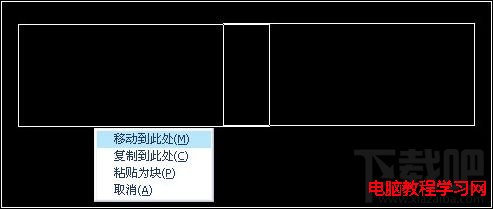
二、偏移
在绘图的过程中,有时候要绘制与已有的对象相同或者相似的图形,比如平行线或同心圆,AutoCAD提供的偏移命令可以用来创建平行线和同心圆等。
偏移对象命令为offset,可以通过以下方法激活offset命令。
1、菜单栏偏移。
2、单击修改工具栏上的偏移图标。
3、在命令行中输入offset或者o并回车。
命令: o OFFSET
当前设置: 删除源=否 图层=源 OFFSETGAPTYPE=0
指定偏移距离或 [通过(T)/删除(E)/图层(L)] 通过: 30
选择要偏移的对象,或 [退出(E)/放弃(U)] 退出:/*选择最外的矩形*/
指定要偏移的那一侧上的点,或 [退出(E)/多个(M)/放弃(U)] 退出:/*在矩形内单击*/
选择要偏移的对象,或 [退出(E)/放弃(U)] 退出:/*选择第2个矩形*/
指定要偏移的那一侧上的点,或 [退出(E)/多个(M)/放弃(U)] 退出:/*在第2个矩形内单击*/
选择要偏移的对象,或 [退出(E)/放弃(U)] 退出:
指定要偏移的那一侧上的点,或 [退出(E)/多个(M)/放弃(U)] 退出:
选择要偏移的对象,或 [退出(E)/放弃(U)] 退出:
指定要偏移的那一侧上的点,或 [退出(E)/多个(M)/放弃(U)] 退出:
选择要偏移的对象,或 [退出(E)/放弃(U)] 退出:
指定要偏移的那一侧上的点,或 [退出(E)/多个(M)/放弃(U)] 退出:
选择要偏移的对象,或 [退出(E)/放弃(U)] 退出:/*回车或者输入e退出*/
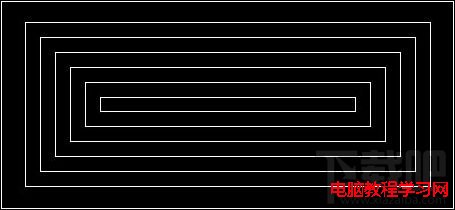
1、通过(T): 将偏移的对象通过指定的一点。
命令: o OFFSET
当前设置: 删除源=否 图层=源 OFFSETGAPTYPE=0
指定偏移距离或 [通过(T)/删除(E)/图层(L)] 30.0000: t
选择要偏移的对象,或 [退出(E)/放弃(U)] 退出:
指定通过点或 [退出(E)/多个(M)/放弃(U)] 退出:
(本文来源于图老师网站,更多请访问https://www.tulaoshi.com/cadjc/)1)退出(E): 退出offset命令。
2)放弃(U): 恢复前一个偏移。
3)多个(M): 连续重复进行偏移操作。
命令: o OFFSET
当前设置: 删除源=否 图层=源 OFFSETGAPTYPE=0
指定偏移距离或 [通过(T)/删除(E)/图层(L)] 通过: t
选择要偏移的对象,或 [退出(E)/放弃(U)] 退出:
指定通过点或 [退出(E)/多个(M)/放弃(U)] 退出:
(本文来源于图老师网站,更多请访问https://www.tulaoshi.com/cadjc/)选择要偏移的对象,或 [退出(E)/放弃(U)] 退出:
指定通过点或 [退出(E)/多个(M)/放弃(U)] 退出: m
指定通过点或 [退出(E)/放弃(U)] 下一个对象:
指定通过点或 [退出(E)/放弃(U)] 下一个对象:
指定通过点或 [退出(E)/放弃(U)] 下一个对象:
指定通过点或 [退出(E)/放弃(U)] 下一个对象:
2、删除(E): 执行偏移后是否删除源对象。
当前设置: 删除源=否 图层=源 OFFSETGAPTYPE=0
指定偏移距离或 [通过(T)/删除(E)/图层(L)] 通过: e
要在偏移后删除源对象吗?[是(Y)/否(N)] 否:
3、图层(L): 设置偏移对象是创建在当前图层上还是创建在源对象所在的图层上。
命令: o OFFSET
当前设置: 删除源=否 图层=源 OFFSETGAPTYPE=0
指定偏移距离或 [通过(T)/删除(E)/图层(L)] 通过: l
输入偏移对象的图层选项 [当前(C)/源(S)] 源:
中学里学过很多函数,他们的图形怎么通过计算机绘制出来呢。我们今天介绍如何利用EXCEL在AUTOCAD里绘制任意曲线、折线的方法,一起来学习吧!
工具/原料
AUTOCAD
EXCEL
方法/步骤
我们举例一下,比方说绘制:8KM长的旧路改造设计,已经测量好了旧路中线的坐标
将x坐标值放入A列,y坐标值放入到B列 如图
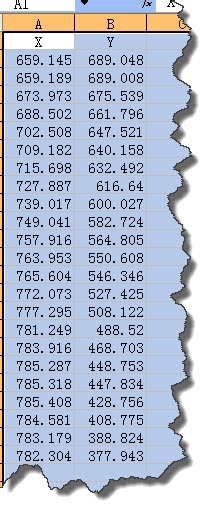
再将A列和B列合并成D列
AutoCAD坐标点用逗号隔开,表达式如:x坐标值,y坐标值
所以我们加入辅助列,在D2单元格里输入:=A2&,&qu(www.tulaoshi.com)ot;&B2,得到CAD 坐标值。
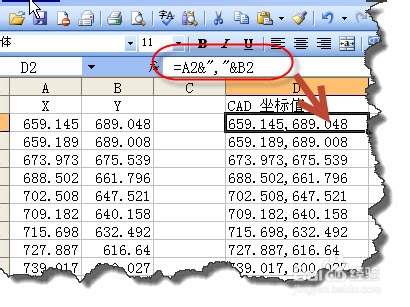
复制生成CAD 坐标值 第一个坐标,用它来作为曲线的起点。
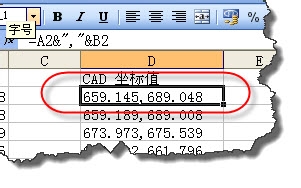
打开AUTOCAD软件,在命令行里输入PL指令,空格后,粘贴起点坐标,后空格确认。

回到EXCEL文件,复制余下来的坐标。
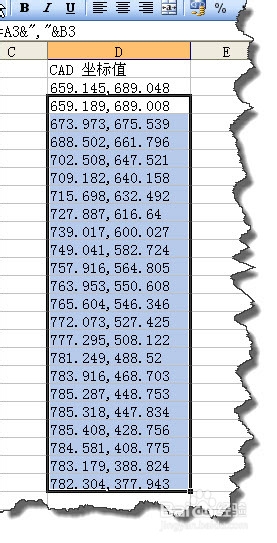
再回到CAD软件,再在命令行里粘贴余下来的坐标。

看一下曲线是不是自动画好了。这个方法的好处就是,你的坐标值如果要进行调整时,只需要在excel中进行修改,重新绘制,方便易于修改。
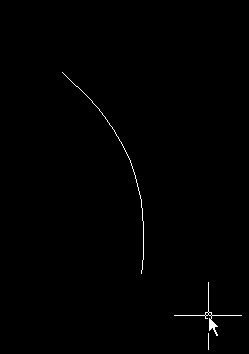
以上就是如何利用EXCEL在AUTOCAD里绘制任意曲线、折线的方法介绍,希望能帮到大家!
在AutoCAD2013中,设计师经常会遇到如何定义文字样式或者如何自定义文字样式,这些问题。遇到如何定义文字样式的时候你是怎么做的?图老师小编在使用AutoCAD2013时是这样定义文字样式的,下面我们一起来看看如何定义文字样式。
一、AutoCAD2013定义文字样式:
命令:。
AutoCAD2013文字样式用于确定标注文字时所采用的字体、字大小以及其他文字特征。在一幅AutoCAD2013图形中可以定义多个文字样式,但用户只能用当前文字样式标注文字。
命令操作:
在命令行中输入命令;或在AutoCAD2013工具栏中单击注释,在弹出的下拉列表中单击 文字样式按钮。

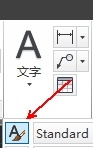
AutoCAD2013即可打开文字样式对话框。
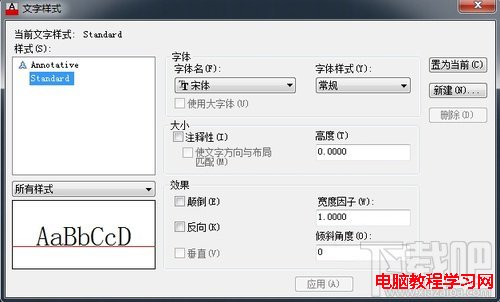
1.样式列表框:
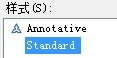
列表框中列有当前己定义的文字样式,用户可以从中选择对应的样式作为当前样式或进行样式修改。AutoCAD2013了名称分别为Standard和Annota(www.tulaoshi.com)tive的两个文字样式,其中文字样式Annotative是注释性文字样式(样式名前有图标 )。
文字样式的含义及使用。
显示当前文字样式的名称,如图所示说明当前文字样式为Standard,这是AutoCAD2013提供的默认标注样式。
2.样式列表过滤器:
位于样式列表框下方的下拉列表框是样式列表过滤器,用于确定将在样式列表框中显示哪些文字样式。列表中有所有样式和正在使用的样式两种选择。
3.预览框:

AutoCAD2013预览框会动态显示出与所设置或选择的文字样式对应的文字标注预览图像。
4.字体选项组:

确定文字样式采用的字体。如果选中了使用大字体复选框,可以分别确定SHX字体和大字体。SHX字体是通过形文件定义的字体(形文件是AutoCAD2013用于定义字体或符号库的文件,其源文件的扩展名是.SHP。扩展名为.SHX的形文件是编译后的文件)。大字体用来指定亚洲语言(包括简、繁体汉语、日语、韩语等)使用的大字体文件。
5.大小选项组:
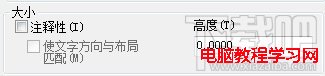
指定文字的高度,可以直接在高度文本框中输入高度值。如果将文字高度设为0,那么当用DTEXT命令(
AutoCAD2013会提示指定高度:,即要求用户设定文字的高度。如果在高度文本框中输入了具体的高度值,AutoCAD2013将按此高度标注文字,用DTEXT命令标注文字时不再提示指定高度:。大小选项组中的注释性复选框用于确定所定义的文字样式是否为注释性文字样式。
6.效果选项组:
该选项组用于确定文字样式的某些特征。
(1)颠倒复选框。
确定是否将文字颠倒标注,其效果如图所示。

(2)反向复选框。
(本文来源于图老师网站,更多请访问https://www.tulaoshi.com/cadjc/)确定是否将文字反向标注。如图反向标注的文字。

(3)垂直复选框。
确定是否将文字垂直标注。
(4)宽度因子文本框。
确定文字字符的宽度比例因子,即宽高比。当宽度比例因子为1时表示按系统定义的宽高比标注文字;当宽度比例因子小于1时字会变窄,反之变宽。
(5)倾斜角度文本框。
确定文字的倾斜角度。角度为0时字不倾斜;角度为正值时字向右倾斜;为负值时字向左倾斜,如图所示。

7置为当前按钮
将在样式列表框中选中的样式置为当前按钮。
注:当需要以已有的某一文字样式标注文字时,应首先将该样式设为当前样式。利用AutoCAD2013样式工具栏中的文字样式控制下拉列表框。可以方便的将某一文字样式设为当前样式。

8,新建按钮
创建新文字样式。创建方法为:单击新建按钮,AutoCAD2013弹出如下图所示的新建文字样式对话框。在对话框中的样式名文本框中输入新文字样式的名字,单击确定按钮,即可在原文字样式的基础上创建一个新文字样式。当然,此新样式的设置(字体等)仍然与前一样式相同,还需要进行某些设置。
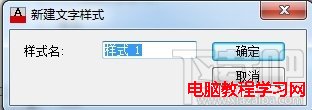
9.删除按钮
删除某一文字样式。删除方法为:从AutoCAD2013样式下拉列表中选中要删除的文字样式,单击删除按钮。
cad是应用最广泛的计算机辅助设计软件,学会使用cad怎么画角度是必不可少的,尤其是对于新手来说,更应该学习。那么在cad中怎么画角度?下面图老师小编就为大家介绍三种cad画角度方法,希望对大家有所帮助!

极轴追踪法
1、首先打开cad,在界面下方右键单击极轴追踪图标,选择设置 。
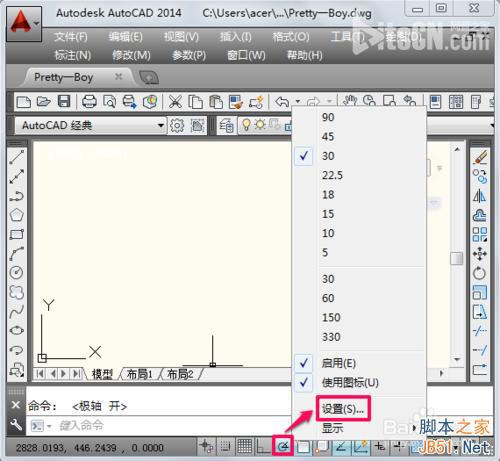
在弹出的草图设置中勾选启用极轴追踪 ,然后在附加角中点击新建 ,输入想要追踪的角度,这里图老师小编新建0度和30度,最后确定。
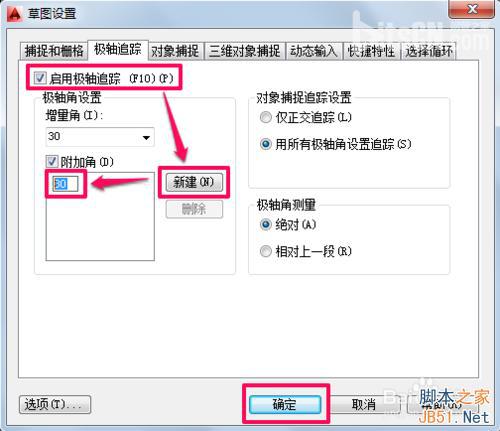
设置完极轴追踪之后,我们在画线的时候每隔30度就会出极轴,很容易就画出了角度,画其它角度的设置方法都是一样的。
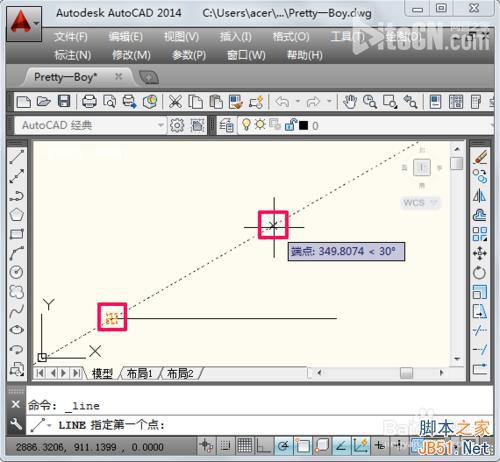
画完之后图老师小编标注一下角度给大家看一下,这种方法一劳永逸,推荐大家使用。
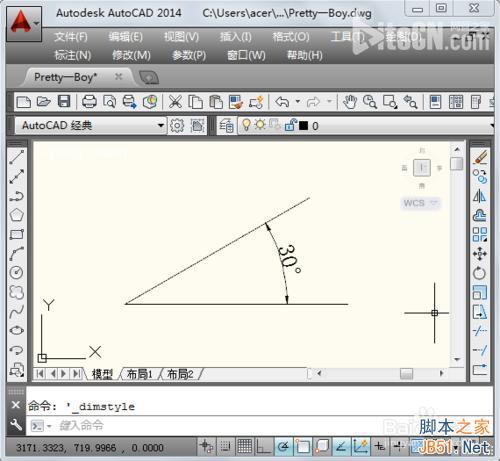
命令行法
我们先画出一条水平直线做参照,然后使用直线工具点击第一点,在命令行中输入45(限定为45度的意思),最后按回车键确定。
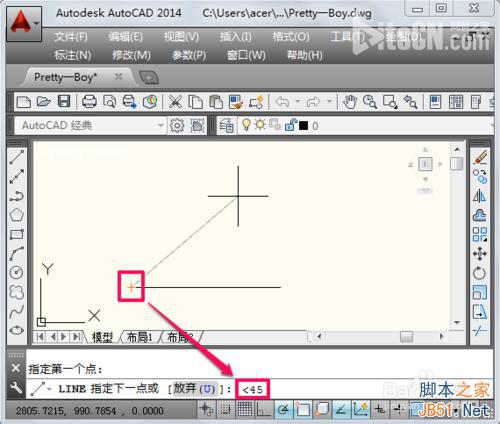
此时直线就限定为45度了,在合适的长度上点击然后退出直线工具就画好角度了。
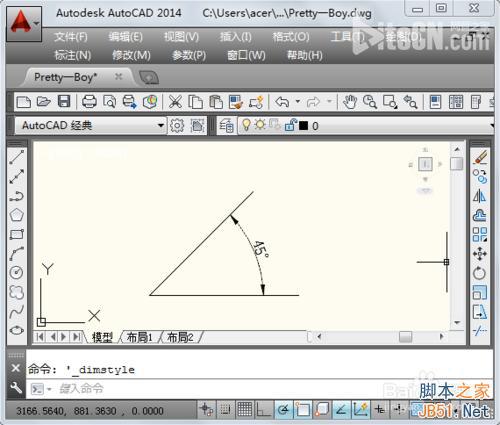
如果不光要画角度,还想直接限定长度怎么办呢?使用直线工具点击起点之后,输入@20060(意思是长度为200,角度为60度),按回车键确定,然后退出直tuLaoShi.com线工具就用cad画好角度了。
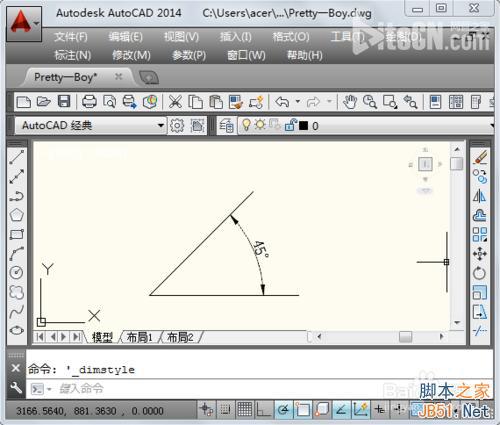
动态输入法
在界面下方左键点击开启动态输入,使用直线工具点击起点,直接输入直线长度(这里图老师小编输入300)。
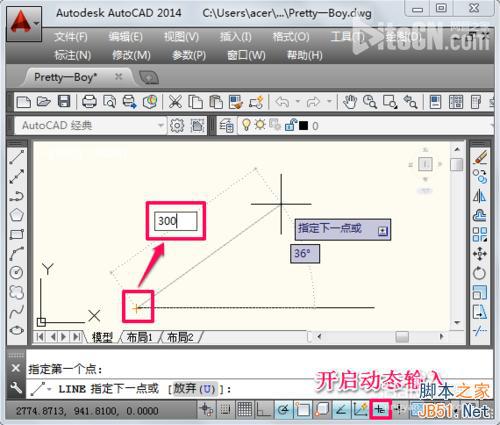
然后按Tab键切换到下一个输入框,输入角度45度,按回车键确定。
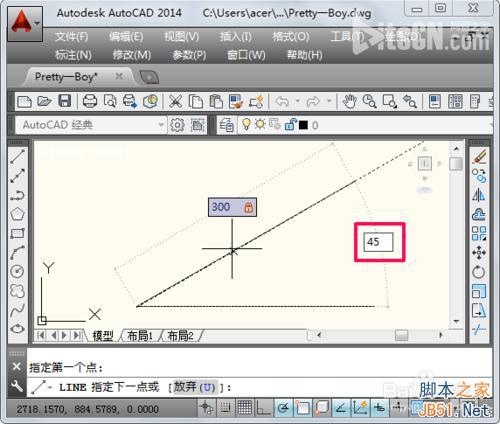
以上三种cad画角度的方法都很简单实用,根据自己的习惯和实际情况来选用就可以啦。
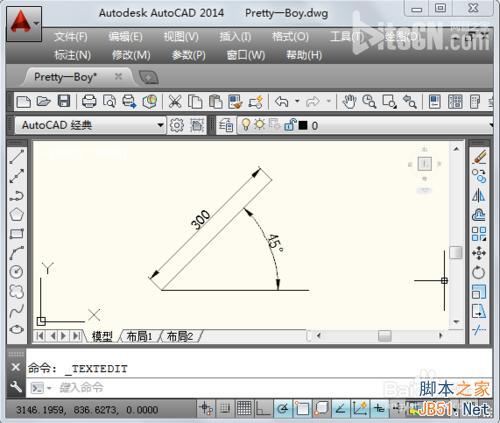
END
以上就是cad画角度三种方法介绍,大家看明白了,希望这篇教程对大家有所帮助,谢谢阅读!
突然断电、死机、出错,使汇制半天的工作就这样没了,是不是很不甘心,那么画好的cad图纸文件不见了怎么找回?下面图老师小编就为大家介绍一下,一起来看看吧!
方法/步骤
1、这里的介绍都是在Winxp系统下,先设置文件夹选项(显示所有文件):打开我的电脑点击工具选项点击文件夹选项点击查看选项点击右侧拉条并往下拉,找到显示所有文件和文件夹,选中它并确定。如果已设置显示所有文件,此步骤可跳过,如右图:

2、找到这个图纸文件:打开我的电脑打开C盘打开Documents and Settings文件夹打开登录名文件夹,一般是Administrator文件夹打开Local Settings文件夹打开Temp文件夹找到自己所画的图纸名称SV$图标,如文件Drawing1_1_1_3279,如右图:

3、将此文件复制到C盘下并改成英文字母名:aa,如右图:
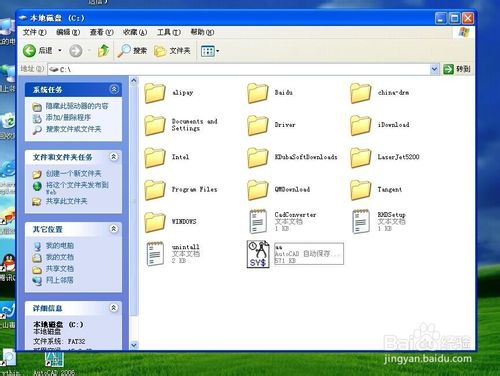
4、将后缀名.sv$改成后缀名.dwg:点击开始程序附件命令提示符输入cd回车键(Enter) 输入ren aa.sv$ aa.dwg回车键(Enter) 关闭命令提示符对话框,如右图:
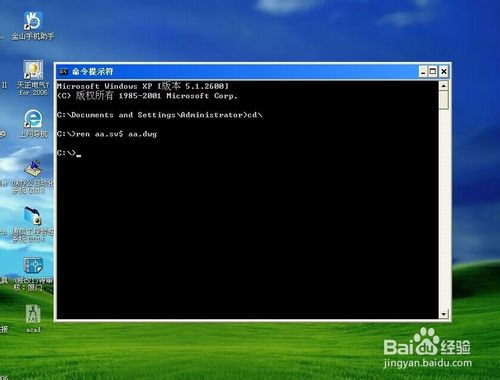
5、打开Autocad验证一下吧,恭喜你找回你需要的图纸了,如右图:
其实你找回的图纸是Autocad软件自动保存的功劳,如果Autocad软件设置自动保存的时间过大,那找回的图纸也没多大用处,因此要将自动保存时间设置短一点:5-10分钟之内,并要勤于自行保存。

注意事项
一定要将Autocad软件的自动保存时间设置在510分钟之内,那恢复出来的图纸才有用。
以上就是画好的cad图纸文件不见了怎么找回的方法介绍,希望能对大家有所帮助!
来源:https://www.tulaoshi.com/n/20160408/2165287.html
看过《AutoCAD2008对象编辑怎么移动和偏移》的人还看了以下文章 更多>>